如何輕鬆修復虛幻引擎崩潰?
已發表: 2020-05-14虛幻引擎是開發人員用來構建和設計遊戲的流行遊戲引擎。 作為一個套件,它有一些最好的集成工具。 虛幻引擎是最好的現代遊戲引擎之一,但它並不完美。 它有其問題,有時會轉化為依賴於其組件的遊戲的問題。
事實上,在本指南中,我們打算檢查虛幻引擎崩潰問題,這似乎困擾著許多熱門遊戲。 人們只是無法享受他們的遊戲。 從我們看到的報告中,用戶抱怨他們的遊戲因虛幻引擎出現問題而凍結、停止運行或無響應。
虛幻引擎為什麼會崩潰?
虛幻引擎可能會崩潰,因為它的進程不斷達到無法繼續運行或執行任務的狀態或條件。 問題可能歸結於程序中的錯誤或不一致; 該問題可能與涉及其他應用程序的衝突或第三方實用程序的干擾有關。 好吧,我們剛剛概述了虛幻引擎在 Windows 10 計算機上崩潰的最可能或最常見的原因。
如何修復 Windows 10 中的 Unreal Engine 已崩潰錯誤
現在,我們將描述已證明可有效使虛幻引擎在 Windows 10 PC 上停止崩潰(或降低崩潰頻率)的過程和解決方法。 我們建議您從列表中的第一個修復開始。 如果第一個過程做得不夠,那麼您可以繼續下一個解決方案,並按順序繼續其餘的解決方案,直到您的問題得到解決。
更新虛幻引擎 4:
我們之前將錯誤確定為虛幻引擎在計算機上崩潰的原因之一。 好吧,如果我們的假設成立,這裡的程序試圖糾正那個方向的事情。 虛幻引擎開發人員可能知道崩潰困擾用戶,所以他們很可能已經做了一些工作來解決這個問題。
因此,通過更新虛幻引擎,您將為程序提供可能導致崩潰的錯誤的修復和補丁——這是一個很好的結果。 檢查和安裝虛幻引擎的更新相對容易,因此必須先執行此過程。
做這個:
- 雙擊應用程序快捷方式(可能在您的桌面屏幕上)打開 Epic Games Launcher。
- Epic Games Launcher 窗口出現後,您必須查看窗口的左上角,然後單擊 Unreal Engine。
- 現在,您必須查看窗口右邊框上的窗格,然後單擊庫(轉到此選項卡)。
- 檢查窗口頂部的列表。 在那裡瀏覽引擎版本。
- 單擊小向下箭頭(啟動手動檢查更新)。
Epic Games Launcher 現在將使用您的互聯網與相應的服務器取得聯繫,以查看您的計算機是否缺少任何新內容。
- 如果應用程序找到新的引擎版本,您必須選擇它,然後單擊安裝。
Epic Games Launcher 現在可以安裝新的東西了。
- 新引擎的安裝操作完成後,您必須重新啟動 Epic Games Launcher。
理想情況下,您應該重新啟動計算機(以獲得最佳結果)。
- 測試您遇到 Unreal Engine has crashed 錯誤的遊戲或應用程序,看看這次情況如何。
驗證引擎安裝:
在這裡,我們正在考慮虛幻引擎在您的計算機上崩潰的可能性,因為它的文件已損壞。 崩潰也很有可能歸結為一些重要的組件被修改或刪除。 為此,我們希望您使用“文件驗證”功能來解決問題。
虛幻引擎作為 Epic Games Launcher 中的一個組件存在,這意味著您必須使用後者的驗證功能來檢查虛幻引擎文件中的問題。 如果檢測到不一致或差異,壞的東西將被健康的副本(包含所需的數據)替換。
無論如何,這些是您必須遵循的說明來驗證安裝:
- 首先,您必須打開 Epic Games Launcher。 您始終可以通過雙擊應用程序快捷方式(應該在您的桌面上)來執行此操作。
- 出現程序窗口後,您必須查看左上角,然後單擊庫。
您現在將被定向到庫選項卡。
- 查看右側的窗格,然後單擊小向下箭頭(展開下拉菜單或查看選項列表)。
- 單擊驗證。
Epic Games Launcher 現在將初始化驗證操作所需的流程。
- 你必須要有耐心。 等待掃描完成。
- 驗證完成後,您必須單擊“啟動”選項(現在應該可見)。
- 運行您因虛幻引擎崩潰而苦苦掙扎的遊戲或應用程序,看看情況是否有所好轉。
更改默認顯卡:
此處的過程針對問題的特定情況。 如果您在使用虛幻引擎的過程中看到由於 D3D 設備丟失警告或通知而導致虛幻引擎退出,那麼此處的修復可能足以解決您的問題。 如果我們的假設成立,那麼您的問題在於您的計算機使用弱顯卡來執行操作。
如果您的計算機有獨立或專用顯卡,那麼當它必須運行應用程序或遊戲時,它有兩個 GPU 可供選擇。 獨立 GPU 通常是功能更強大的單元,因此您的系統始終最好將其用於遊戲和其他圖形要求較高的應用程序。
在這裡,我們希望您指示(或強制)您的計算機使用專用顯卡。 我們假設您擁有 NVIDIA 的獨立顯卡,所以這裡的過程描述是基於此。
執行以下步驟:
- 通過按計算機鍵盤上的 Windows 徽標按鈕進入 Windows 開始菜單屏幕(或者您可以單擊顯示屏左下角的 Windows 圖標以獲得相同的結果)。
- 在文本框中鍵入NVIDIA 控制面板(在您開始鍵入時顯示)以使用這些關鍵字作為查詢來執行搜索任務。
- 假設 NVIDIA 控制面板(應用程序)現在已成為返回結果列表中的主要條目,您必須單擊它(打開它)。
- 出現 NVIDIA 控制面板窗口後,您必須單擊管理 3D 設置。
- 假設您在全局設置選項卡上,您必須單擊首選圖形處理器的下拉菜單(以查看可用選項)。
- 選擇高性能 NVIDIA 處理器。
- 現在,您必須單擊“應用”按鈕。 如果此步驟適用,也請單擊“確定”按鈕。
- 關閉 NVIDIA 控制面板應用程序和其他應用程序。
- 重啟你的電腦。
- 運行受虛幻引擎崩潰困擾的遊戲或應用程序,看看它現在能保持多久。
對您的註冊表進行一些更改:
在某些計算機上,虛幻引擎崩潰被證明與 TDR 的設置有關。 在這些機器上,用戶設法通過更改 TDR 配置來提高虛幻引擎的穩定性結果。 您的計算機上的情況可能相同; 你也可以修改一些東西,讓虛幻引擎在必要時保持運行。
TDR - 代表超時檢測和恢復 - 是檢查您的顯卡是否按預期工作的功能。 當此功能發現顯卡出現故障或掙扎時,它會採取行動重置其組件。 我們希望您禁用此功能,以便您的計算機在所有需要恢復的時間(為了虛幻引擎的緣故)都為其 GPU 提供所有時間,然後再對其進行所有核操作。
但是,在您繼續執行此處的任務之前,我們必須警告您所涉及的風險。 您將要更改計算機註冊表中的條目,這是 Windows 中極其敏感的組件。 如果你犯了錯誤,那麼你最終可能會遇到比現在更多的問題。 為此,建議採取預防措施。
您可能想要創建註冊表的備份。 沒有比現在更好的備份機會了。 如果出現問題,您將能夠使用備份輕鬆解決所有問題。
無論如何,這些是創建註冊表備份必須執行的步驟:
- 使用 Windows 徽標按鈕 + 字母 R 鍵盤快捷鍵快速啟動運行應用程序。
- 一旦出現小運行對話框或窗口,您必須使用Regedit填充空白文本字段。
- 要運行代碼,請按計算機鍵盤上的 Enter 按鈕(或單擊 Run 窗口上的 OK 按鈕以獲得相同的結果)。
現在將彈出註冊表編輯器窗口。
- 查看窗口的左上角,單擊文件,然後選擇導出(從顯示的選項列表中)。
現在將顯示導出註冊表文件窗口。
- 使用您首選的備份名稱填寫文件名框。 例如,您可以使用RegBackup 。
- 您還必須指定備份的首選存儲位置。 瀏覽相應的目錄以找到正確的文件夾。
理想情況下,您應該將文件保存在外部驅動器(例如 USB 閃存驅動器)上的某個位置。 如果必須將其保存在計算機上,則可以選擇桌面。
- 假設您已完成“導出註冊表文件”窗口中的參數,您必須單擊“保存”按鈕(完成操作)。
您的計算機現在將創建備份並將其存儲在指定目錄中。

同時,這些是您必須遵循的說明,以便在註冊表中進行必要的更改以修復虛幻引擎崩潰:
- 在這裡,您必須返回註冊表編輯器窗口,或者您必須再次啟動應用程序(如果您關閉了它)。
您可以向上滾動一下以查看有關打開註冊表編輯器的說明(如果需要)。
- 這一次,您必須單擊計算機(在窗口的左上角)以查看其內容,然後瀏覽此路徑上的目錄以到達目的地:
HKEY_LOCAL_MACHINE\SYSTEM\CurrentControlSet\Control\GraphicsDrivers
- 現在,在靠近窗口右邊框的窗格中,在 GraphicsDrivers 內,您必須右鍵單擊任何沒有對象的位置。
- 從顯示的選項列表中,您必須單擊新建(查看另一個列表),然後選擇 QWORD(64 位)值。
- 您必須使用TdrLevel作為新值的名稱。 現在,單擊“確定”按鈕。
Windows 現在將努力創造價值。
- 雙擊新創建的 TdrLevel 值。
現在將打開 TdrLevel 的編輯 QWORD(64 位)值窗口。
- 用0填充數值數據框,然後單擊“確定”按鈕以保存您剛剛所做的更改。
您在註冊表上的工作已完成。
- 關閉註冊表編輯器應用程序和其他程序。
- 重新啟動您的電腦。
- 對有問題的遊戲或程序運行一些測試,以確認虛幻引擎不再像以前那樣崩潰。
重新安裝您的顯卡驅動程序; 更新您的驅動程序:
顯卡驅動程序是管理 GPU(硬件組件)和應用程序或 Windows 本身(軟件部分)之間交互的程序。 因此,您的顯卡驅動程序在圖像顯示和視頻渲染操作中起著重要作用,它們構成了圖形處理的基礎。
虛幻引擎崩潰很有可能與圖形缺陷或不一致有關,然後可以追溯到顯卡驅動程序。 如果我們考慮這種可能性,那麼我們可以推斷顯卡處於不良狀態。 驅動程序可能已損壞、出現故障或損壞。 為此,我們希望您重新安裝驅動程序以解決問題。
當您重新安裝驅動程序時,所涉及的過程(構成卸載和安裝操作)往往會導致驅動程序設置和組成發生變化。 由此產生的變化可能足以使驅動程序恢復正常狀態,因此您必須抓住機會。 畢竟,這個過程是完全無害的。
無論如何,這些是您重新安裝顯卡驅動程序必須執行的步驟:
- 首先,您必須右鍵單擊機器顯示屏左下角的 Windows 圖標才能查看高級用戶菜單應用程序和選項。
- 從顯示的列表中,您必須選擇設備管理器(以啟動此應用程序)。
- 假設設備管理器窗口已經打開,您必須瀏覽那裡的列表並找到顯示適配器。
- 單擊顯示適配器旁邊的擴展圖標以打開其內容。
- 從列表中找到您的專用 GPU 設備,右鍵單擊它以查看可用選項,然後選擇卸載驅動程序。
- 我們指示您找到您的專用 GPU 設備,因為您的計算機可能使用專用 GPU 運行遊戲和其他需要圖形的應用程序。 您的計算機配備了兩個圖形單元(專用 GPU 和集成 GPU),但專用 GPU 很容易成為功能更強大或功能更強大的顯卡。
- 因此,為了獲得最佳性能結果或結果,您的計算機(如大多數機器)被編程為使用專用 GPU 執行困難或密集的圖形操作。 由於這些原因,專用 GPU 的驅動程序是您必須重新安裝以修復虛幻引擎崩潰的驅動程序。
- 但是,如果您確定您的計算機使用集成卡運行遊戲和應用程序,則您必須右鍵單擊集成卡以查看可用選項,然後選擇卸載。 然後,您必須繼續在該路徑上進行卸載操作(繼續執行以下說明)。
- 單擊“卸載”按鈕以確認操作 - 如果 Windows 彈出提示或對話框以獲取某種形式的圖形卡驅動程序卸載操作確認。
您的計算機現在應該可以刪除驅動程序了。
- 一切完成後,您必須關閉設備管理器應用程序(和其他應用程序),然後重新啟動您的 PC。
- 等待 Windows 啟動並穩定下來(當您什麼都不做時)。
現在,您的系統可能會意識到缺少重要組件的驅動程序,因此它可以獲取並安裝所需的軟件(無需您幫助它)。
- 此時,假設您的計算機已經安裝了所需的驅動程序,我們建議您重新啟動計算機以完成操作。
- 運行受虛幻引擎崩潰影響的遊戲或應用程序,看看它現在可以運行多長時間。
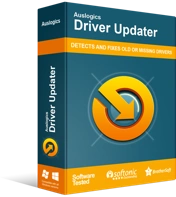
使用驅動程序更新程序解決 PC 問題
不穩定的 PC 性能通常是由過時或損壞的驅動程序引起的。 Auslogics Driver Updater 可診斷驅動程序問題,讓您一次或一次更新舊驅動程序,讓您的 PC 運行更順暢
如果重新安裝操作不足以解決您的問題 - 或者如果您因任何原因無法讓 Windows 重新安裝顯卡驅動程序 - 那麼您必須更新驅動程序。 要快速完成此操作,您需要獲取 Auslogics Driver Updater。 該程序將幫助您盡可能高效地執行所有驅動程序更新任務,因此您不必為許多複雜而乏味的操作而煩惱。
推薦的應用程序是這樣工作的:它將首先啟動頂級掃描以識別計算機上的壞驅動程序(損壞的、舊的或過時的、損壞的和有故障的驅動程序); 在識別階段之後,它將繼續搜索並獲取新的穩定驅動程序(製造商推薦的版本),然後將其安裝為不良軟件的替代品。
事實上,使用該應用程序,您的計算機幾乎可以為其所有組件(而不僅僅是顯卡)運行新的驅動程序。 如果虛幻引擎崩潰與影響其他驅動程序的問題有關,那麼問題將得到解決。 好吧,這樣一來,由於所有驅動程序問題都得到了解決,所以沒有遺漏任何東西——這是一件好事。
在所有新驅動程序的安裝過程完成後,您必須重新啟動計算機才能完成。 Windows 需要重新啟動以確保您的系統考慮到發生的所有更改。 只有在重新啟動後,您才能運行受虛幻引擎崩潰困擾的遊戲或應用程序,以檢查並確認現在情況明顯比以前好。
您可以嘗試解決虛幻引擎在 Windows 10 上崩潰的其他方法
如果您在玩遊戲或運行依賴應用程序時仍然遇到“虛幻引擎已崩潰”問題,那麼您必須嘗試我們最終解決問題列表中的修復和變通方法。
禁用所有超頻設置; 擺脫所有超頻應用程序:
如果您將計算機配置為對某些組件(例如您的 CPU)進行超頻以從您的計算機中獲取更多的汁液,那麼您現在必須停止——因為缺點顯然超過了收益。 如果您無法讓您的遊戲或應用程序保持正常運行,那麼您對性能改進毫無用處。 消除所有超頻的東西,讓您的程序有機會獲得更好的穩定性結果。
禁用您的防病毒軟件; 卸載安全應用程序:
一些報告表明,某些防病毒品牌確實會通過乾擾與他們沒有業務往來的流程或操作來為用戶帶來問題,因此您可能希望在您的案例中調查此事件。 也許,您的防病毒或安全應用程序也在做同樣的事情。 如果我們的假設成立,那麼在您禁用或卸載防病毒軟件(或類似的安全應用程序)後,虛幻引擎將停止崩潰。
- 將您的計算機配置為僅使用您的專用顯卡來運行遊戲和其他圖形密集型應用程序。
- 徹底重新安裝崩潰事件中涉及的所有應用程序。
